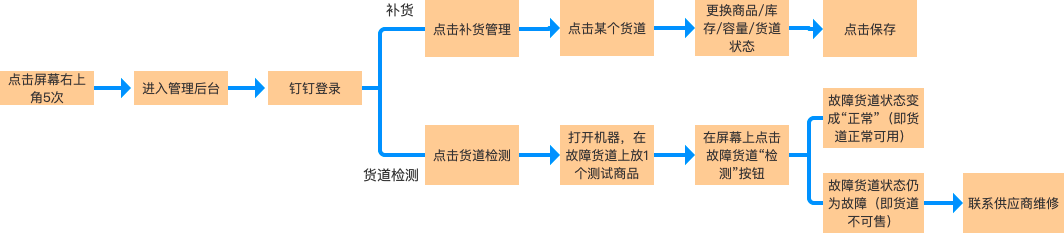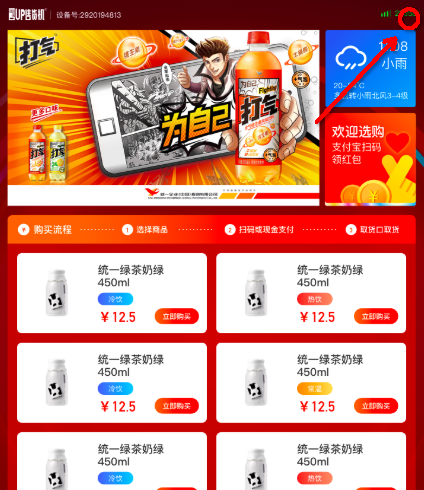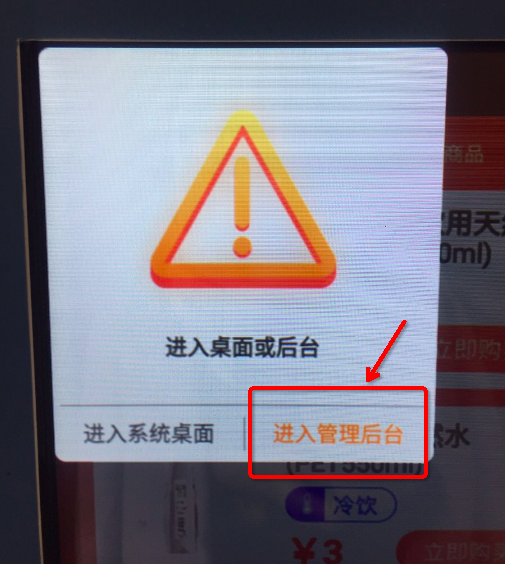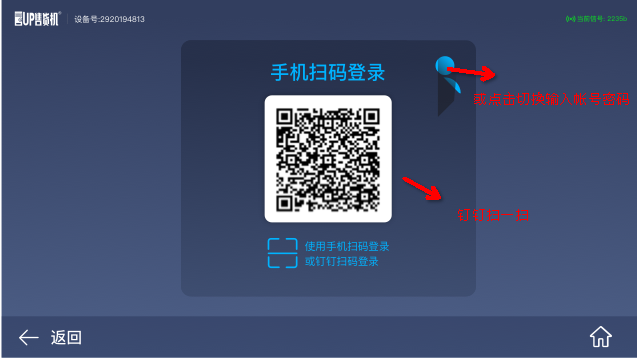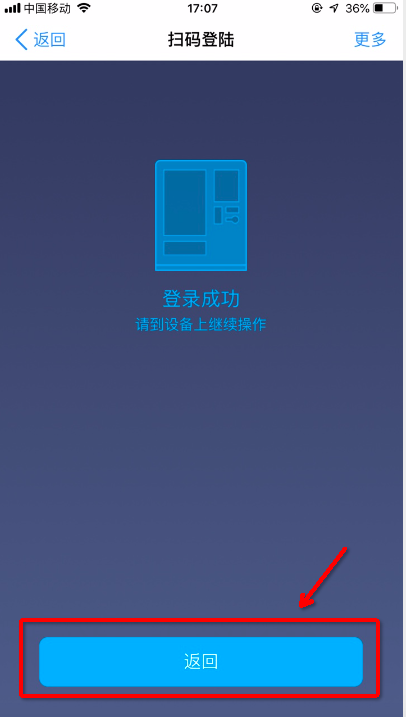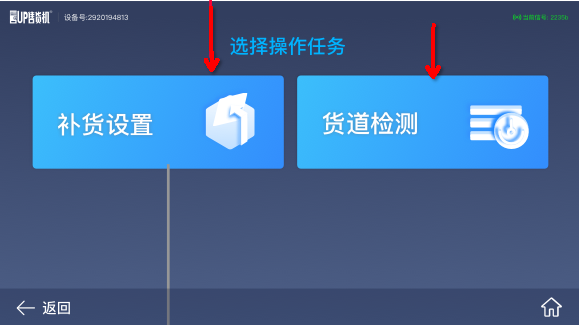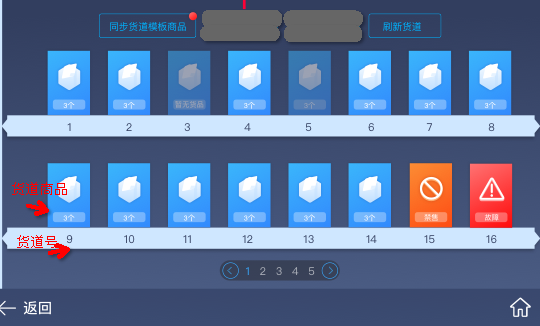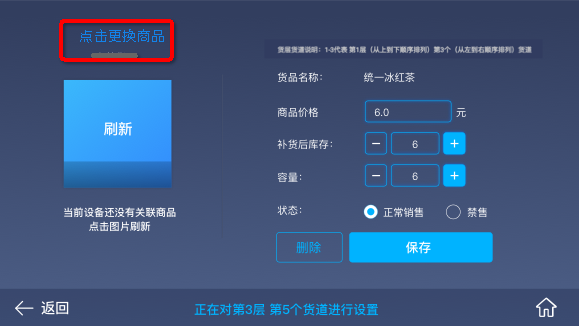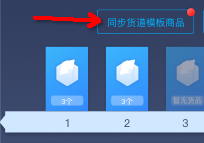新零售联盟
补货管理&货道检测
更新时间:2019/03/08
访问次数:1808
在设备端进入管理后台,对设备进行补货管理、货道检测等。
- 操作流程:
- 操作步骤:
第一步:在购买主界面连续点击屏幕右上角5次或开门,进入设备管理后台
第二步:点击“进入管理后台”
第三步:使用钉钉扫码或输入帐号密码
钉钉帐号必须是由补货运营商负责人在钉钉端“天猫无人终端网络”工作台创建的帐号,且该帐号已关联该设备,否则无法登录后台!
若无权限,请联系运营商负责人添加 查看操作文档
第四步:如已有帐号权限,使用钉钉扫码后,手机上会出现登录确认界面,点击“确认登录“
点击“返回”
第五步:设备端同步进入到管理后台,点击“补货管理”或“货道检测”
第六步:点击“补货管理”
常用操作:
- 更换货道商品、补货道商品库存、修改货道状态:点击某个货道,则进入货道商品界面
- 商品价格:可修改价格,受贩卖机后台价格管控
- 库存:货道当前库存,如为饮料机,如未设置库存,则设备实际货道售空即设备端不可售
- 容量:货道最大容量
- 状态:货道状态为可售或禁售,如禁售货道则在设备端表现为不可售
- “同步货道模版商品”:即更新该设备的商品模版,如按钮出现小红点则表示该设备有新模版需要更新,则需要点击同步后新模版才更新到设备;如未出现小红点,则表示当前模版为最新版
- “刷新货道”:如页面出现缓存或展示问题,可手动点击“刷新货道”刷新重试
第七步:设置好货道商品,点击返回,点击“货道检测”
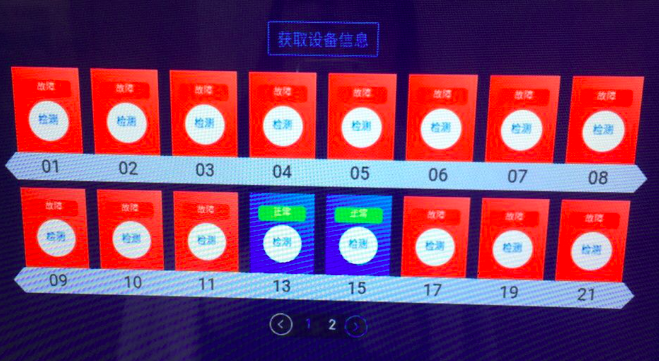
若某个货道检测为故障时,你可以使用[货道检测]功能定位具体故障原因,操作如下:
- 在补货操作界面,点击[货道检测],进入货道列表界面。
- 打开机器门,在故障货道上放置1个测试商品。
- 在货道列表界面,点击故障货道的[检测]按钮,系统自动检测故障。
- 若货道正常掉货,该货道的状态会自动变更为“正常”,可继续使用。
- 若货道无法正常掉货,该货道的状态依然为“故障”,货道不可售,请联系机器提供商对货道进行维修。
- 货道检测完成后,将测试商品取出,并将机器门锁上。